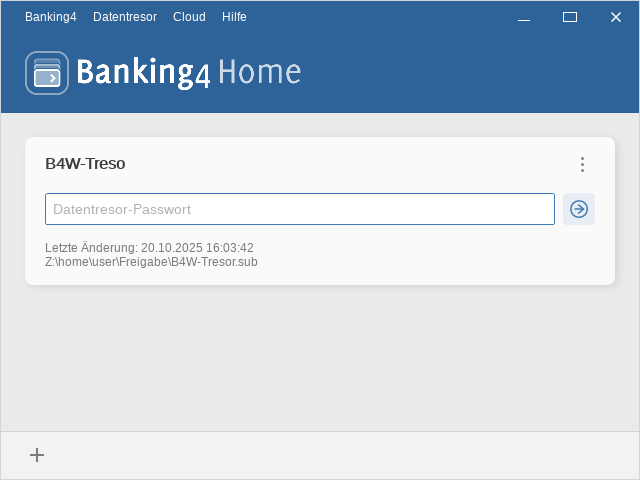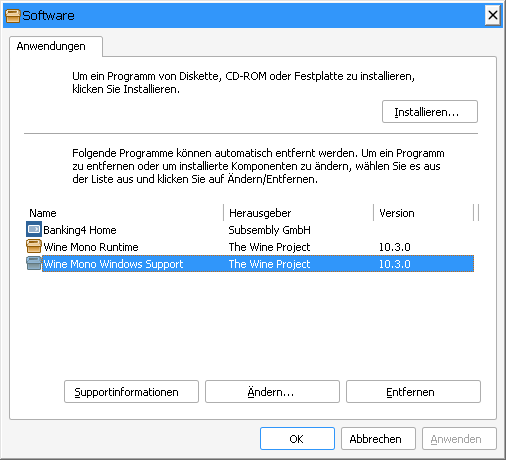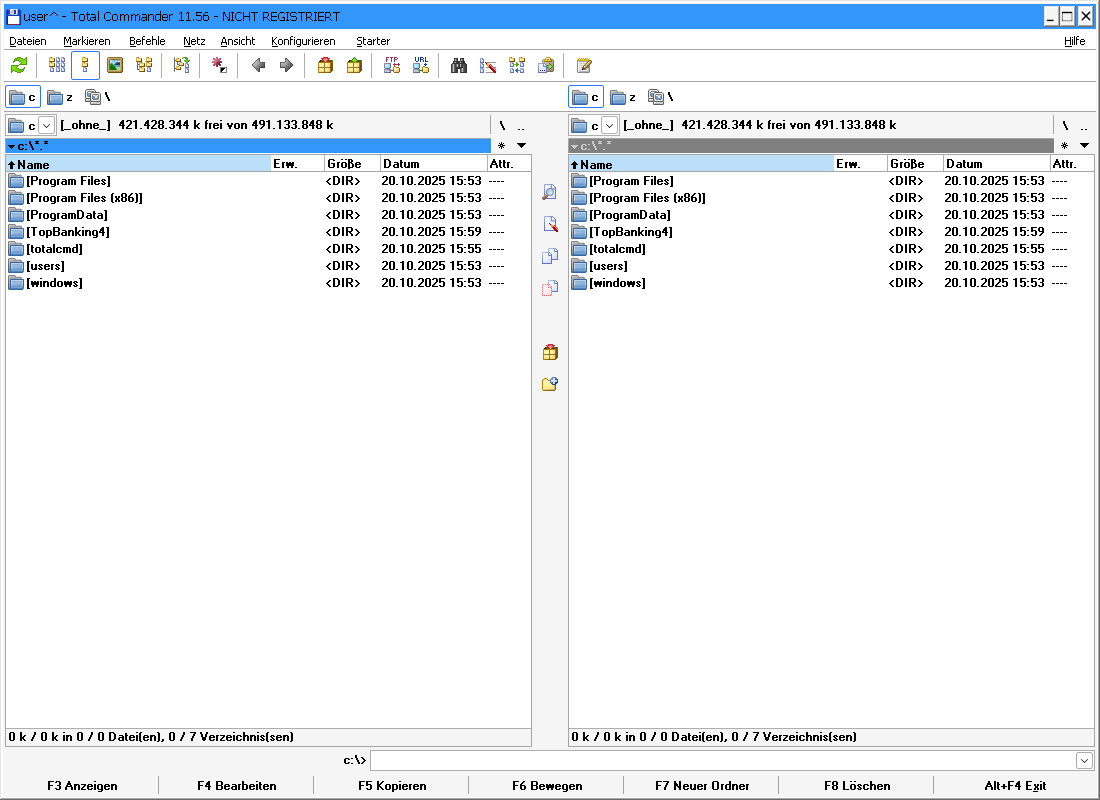Banking4 unter Linux 64bit mit der neuesten wine-mono Version
Heute wurde die neueste Wine-Version 10.17 veröffentlicht. Das sind die Erneuerungen:
Mono engine updated to version 10.3.0.
EGL renderer used by default for OpenGL.
COMCTL32 split into separate v5 and v6 modules.
Better support for ANSI ODBC drivers.
Improved CPU info on FreeBSD.
Various bug fixes
Wine-Mono funktioniert jetzt fehlerfrei. Die Spalten "Betrag" und "Saldo" werden jetzt rechtsbündig angezeigt, so wie es sein soll.
Der neue EGL-Renderer, der jetzt per default für opengl verwendet wird, funktioniert ausgezeichnet, d.h. kein Flackern oder schwarze Flecken mehr gegenüber dem früheren opengl-Renderer!
Man braucht also nicht mehr auf den GDI-Renderer ausweichen!
Mit der neuen wine-mono-Engine läuft Banking4 nun flüssiger als gegenüber der alten wine-mono Version.
Die Installation ist jetzt so einfach, dass man kein Skript mehr braucht. Die Installation dauert mit wine-mono weniger als fünf Minuten.
Wer noch nicht Wine installiert hat, lese bitte die ausführliche Anleitung:
forum/topic.php?p=179829#real179829
Der folgende Vorschlag ändert nichts an frühere Installationen von Banking4. Man kann ihn zu Versuchszwecken also ausprobieren. Es werden wieder zwei versteckte Ordner erzeugt: Die Prefix mit dem Namen ".Banking4-10.17" und der Wine-Ordner mit dem Namen ".wine-10.17-staging-amd64-wow64".
Man gibt dazu folgende Befehle ins Terminal ein:
cd
wget
https://github.com/Kron4ek/Win…w64.tar.xz
tar -xvf wine-10.17-staging-amd64-wow64.tar.xz
mv wine-10.17-staging-amd64-wow64 ~/.wine-10.17-staging-amd64-wow64
rm wine-10.17-staging-amd64-wow64.tar.xz
wget "https://subsembly.com/download/TopBanking4Setup.exe"
WINEPREFIX=~/.Banking4-10.17 ~/.wine-10.17-staging-amd64-wow64/bin/wine ~/TopBanking4Setup.exe
Wenn gefragt wird, ob wine-mono installiert weren soll, dann unbedint auf "installieren" klicken.
Wenn man einen Starter möchte, gibt man folgende Befehle ein.
Dabei muss man die Abschnitte zwischen "cat <<EOT >> ..." und "EOT" jeweils als ganzen Abschnitt ins Terminal kopieren. Am Schluss steht im Downloadsverzeichnis die Datei: "Banking4-10.17.desktop". Diese zieht man mit gedrückter Maustaste auf das Desktop und macht darauf einen Doppelklick und danach einen Klick mit der rechten Maustaste und klickt auf "Starter erlauben". Das gilt für Ubuntu und Linuxmint. Bei anderen Distributionen funktioniert es ähnlich:
cd
mkdir -p ~/.local/share/applications
cd ~/.local/share/applications/
cat <<EOT >> Banking4-Starter-10.17.txt
#!/bin/bash
cd
WINEPREFIX=~/.Banking4-10.17 ~/.wine-10.17-staging-amd64-wow64/bin/wine ~/.Banking4-10.17/drive_c/"Program Files (x86)"/TopBanking4/TopBanking.exe
EOT
mv Banking4-Starter-10.17.txt Banking4-Starter-10.17.sh
chmod +x Banking4-Starter-10.17.sh
cd
cd Downloads
cat <<EOT >> Banking4-10.17.txt
[Desktop Entry]
Version=1.0
Type=Application
Name=Banking4
Comment=Banking für Profis
Exec=/bin/bash -c '$HOME/.local/share/applications/Banking4-Starter-10.17.sh'
Icon=$(echo ~)/.Banking4-10.17/drive_c/Program Files (x86)/TopBanking4/TopBanking.ico
Path=
Terminal=false
StartupNotify=true
EOT
mv Banking4-10.17.txt Banking4-10.17.desktop
chmod +x Banking4-10.17.desktop
Wenn man keinen Starter will, kann man Banking4 auch jederzeit mit dem Terminal starten:
cd
WINEPREFIX=~/.Banking4-10.17 ~/.wine-10.17-staging-amd64-wow64/bin/wine ~/.Banking4-10.17/drive_c/"Program Files (x86)"/TopBanking4/TopBanking.exe
Noch ein kleiner Tipp. Wenn man möchte, dass beim Anklicken eines "Reiters" das POP-UP-Fenster offen bleibt, sollte man Folgendes beachten.
Beim überstreichen mit der Maus über einen Reiter verdunkelt sich das Feld zu Dunkelblau. Wenn man ganz knapp unterhalb des oberen Randes dieses dunkelblauen Feldes mit der Maus klickt, bleibt des POP-UP-Fenster offen.

 Wenn es da mal "knallt" muss ich halt ein neues wine samt b4 installieren, die Anleitung hab ich zum Glück hier. Ob man die fertige Anwednung in ein neues wine verschieben könnte weiß ich nicht, vermutlich ist es so herum schneller gemacht.
Wenn es da mal "knallt" muss ich halt ein neues wine samt b4 installieren, die Anleitung hab ich zum Glück hier. Ob man die fertige Anwednung in ein neues wine verschieben könnte weiß ich nicht, vermutlich ist es so herum schneller gemacht.